如何用PS制作牛仔裤吊牌字体?
如何用PS制作牛仔裤吊牌字体?ps是一款强大的图片制作处理软件,牛仔裤的吊牌上面的字体,看上去印刷不全的感觉,那么制作这种印刷不全的效果,该如何操作,下面跟随小编一起来学习吧。
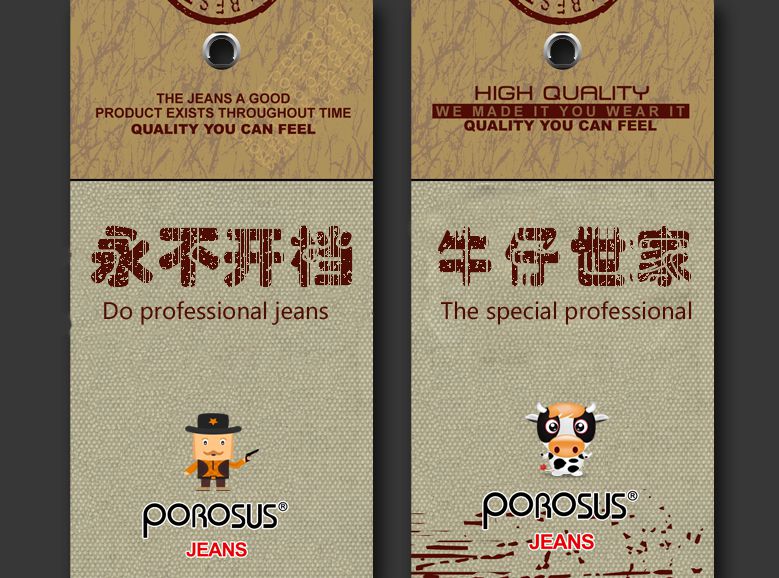
用PS制作牛仔裤吊牌字体的方法:
01.工具箱中选择文字工具,键入直排文字;
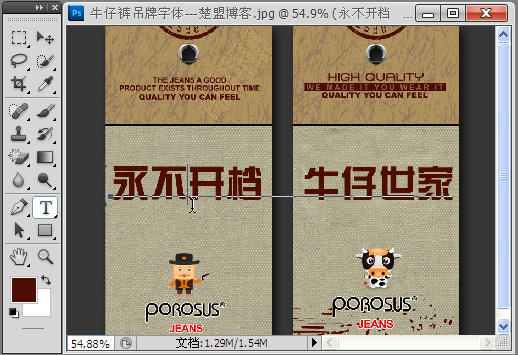
02.进入通道中新建一个图层得到alpha1通道,在画布中用单行选框在画布中选择一条水平单行框;
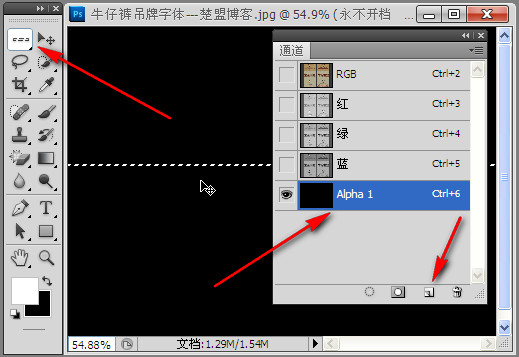
03.进入滤镜找到杂色→添加杂色滤镜输入如上图参数;
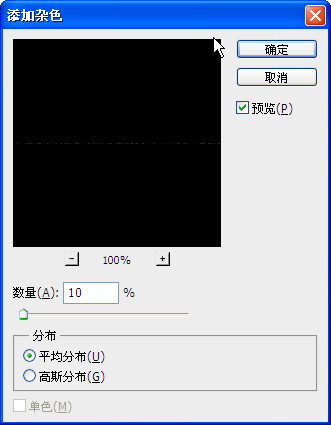
04.快捷键ctrl+T执行自由变换,将单行框拉伸铺满画布;
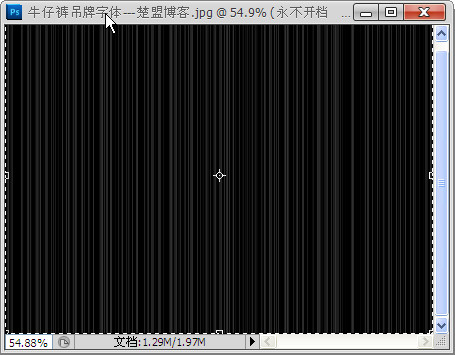
05.ctrl+i执行反相命令,然后进入图像→选择→阈值参数设置为240
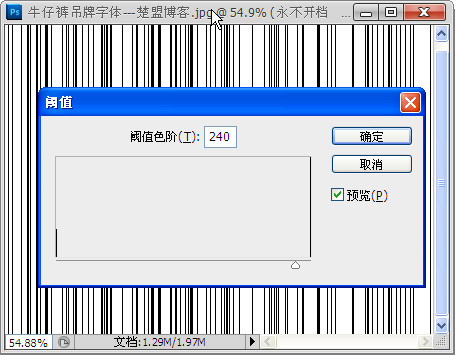
06.回到通道中,新建一个alpha2通道;
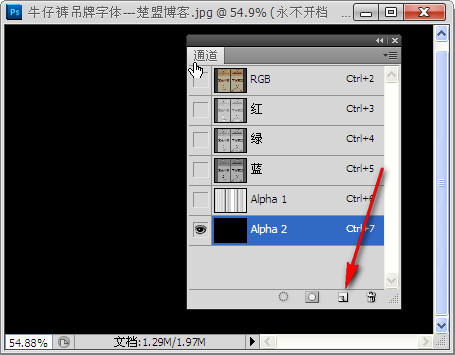
07.执行滤镜→铜板雕刻滤镜,选择颗粒状;
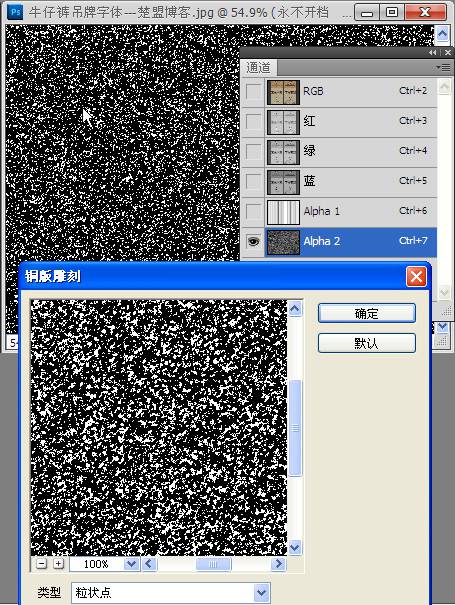
08.回到图层按住ctrl单击文字层
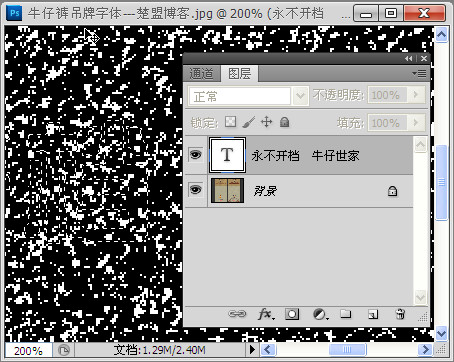
09.回到通道面板添加蒙版得到alpha3副本;
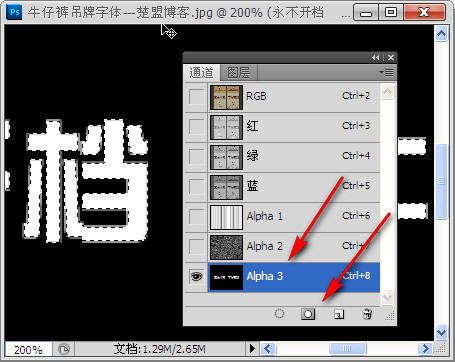
10.复制一份alpha3副本通道
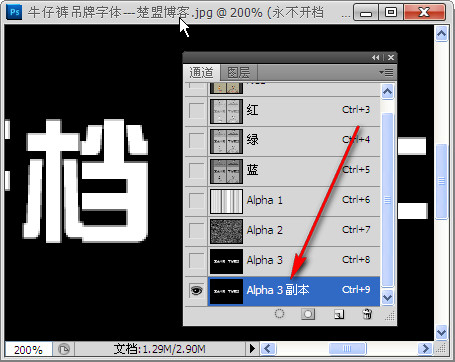
11.执行海洋滤镜,参数设置如上图所示;
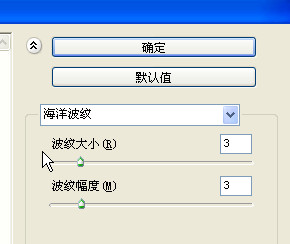
12.点击选择alpha3副本通道
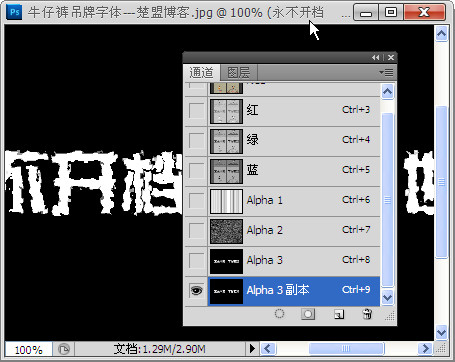
13.按住ctrl键不放单击alpha1,将其作为选区载入
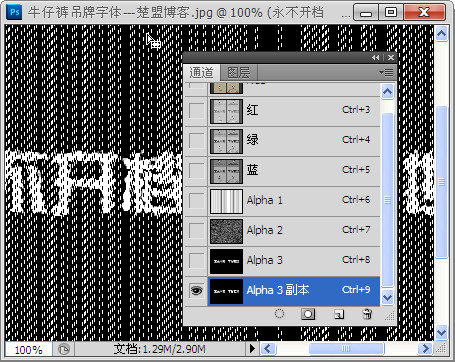
14.按住ctrl+alt点击alpha2通道,也就是说从当前选区中减去alpha2通道中的选区;
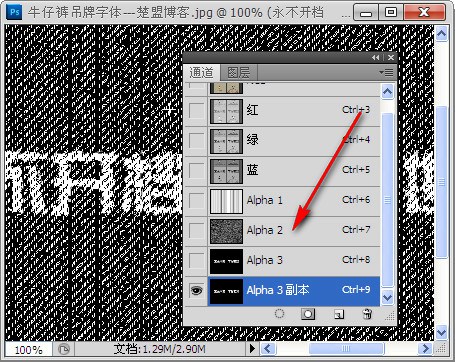
15.按住ctrl+alt+shift单击alpha3和alpha3副本通道;同时按住这三个键就会与原有选区取交集部分;
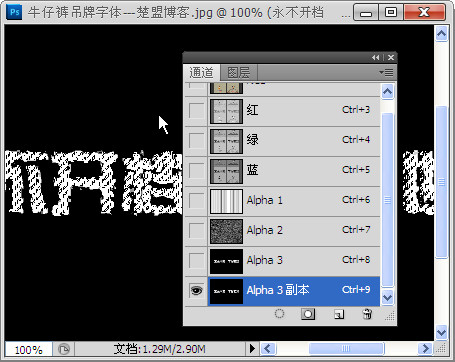
16.此时再回到图层蒙版,给文字层添加一个蒙版;这样一个牛仔裤吊牌字体就完工了;
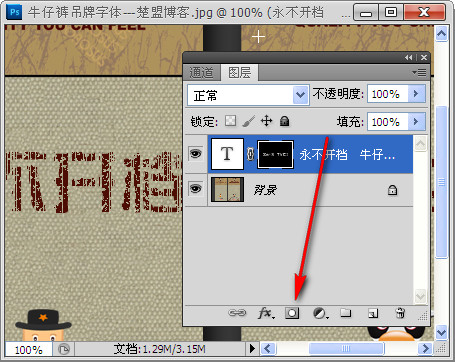
以上就是小编给大家带来的用PS制作牛仔裤吊牌字体的方法,更多精彩内容请关注PSD素材网(www.PSD.cn)网站。
-

使用PS3d工具制作折叠纸张的立体字教程 PS3d工具教程
2022-09-28 8
-

PS如何把文字拆开 通过PS拆解文字的方法
2022-09-28 12
-

用PS制作一个立体感非常强剪纸效果字体
2022-09-28 12
-

PS教程 快快来get愚人节卡通气球风格字体设计
2022-09-28 4
-

教你用Photoshop设计冰雪奇缘效果的冰雪字体
2022-09-28 12
-

法国葡萄酒的品牌标识使用回文形式的字体
2022-09-28 1
-

François Champsaur:我们如何做出一个有生命的设计?
2022-09-28 5
-

PS如何制作创意的文字效果 PS制作文字一半透明教程
2022-09-28 12
-
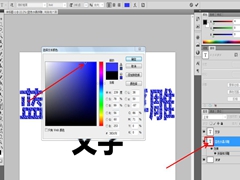
怎么用PS制作蓝色水晶浮雕文字? PS字体设计技巧
2022-09-28 5
-

PS刻字效果怎么做 PS里在杯子上制作浮雕文字效果教程
2022-09-28 13
-

PS怎么制作水雾玻璃效果文字?
2022-09-28 5
-
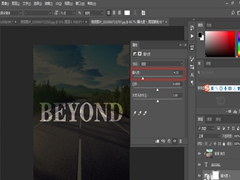
怎样在PS中给图片添加发光文字? PS设置字体发光效果的教程
2022-09-28 9
-
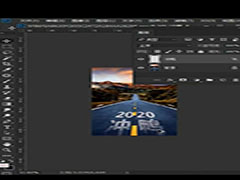
Ps怎么给公路添加文字特效?
2022-09-28 14
-
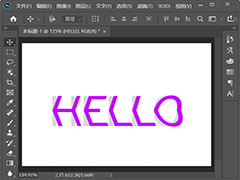
PS怎么制作文字折叠效果 PS制作文字上下对折效果教程
2022-09-28 7
-

PS透明水印怎么做 PS2020制作透明水印文字教程
2022-09-28 20
-

PS怎么制作石头字效果?
2022-09-28 7
-

PS怎么把文字切掉一部分 PS中制作文字切掉一部分的效果教程
2022-09-28 10
-

PS怎么做文字膨胀效果 PS设计膨胀文字特效教程
2022-09-28 56
-
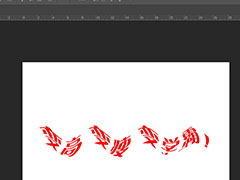
PS如何制作波浪文字效果 PS2019给文本添加波浪效果教程
2022-09-28 7
-

PS2021怎么制作图片覆盖文字效果 PS制作图片填充文字效果教程
2022-09-28 27
-

如何用PS把文字变成渐变叠加金色?
2022-09-28 48